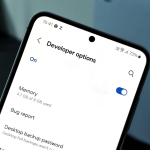Σας αρέσει μια κατάσταση WhatsApp και θέλετε να το κατεβάσετε στη συσκευή σας χωρίς να ρωτήσετε την πηγή; Σας καλύψαμε. Η πλατφόρμα ανταλλαγής μηνυμάτων κοινωνικής δικτύωσης δεν επιτρέπει ακόμα στους χρήστες να κατεβάσουν την κατάσταση που έχουν οριστεί από τις επαφές τους. Ωστόσο, υπάρχει μια λύση. Μπορείτε είτε να τραβήξετε ένα στιγμιότυπο οθόνης της εικόνας είτε να εγγράψετε την οθόνη σε περίπτωση κατάστασης βίντεο WhatsApp. Ακολουθεί ένας οδηγός βήμα προς βήμα σχετικά με τον τρόπο λήψης βίντεο και εικόνων κατάστασης WhatsApp σε Android και iPhone.
Πώς να κατεβάσετε εικόνες κατάστασης WhatsApp (τηλέφωνο Android)
Στο Android, η λήψη ενός στιγμιότυπου οθόνης είναι ένας από τους απλούστερους τρόπους αποθήκευσης της εικόνας κατάστασης WhatsApp στο κινητό σας τηλέφωνο. Για να τραβήξετε ένα στιγμιότυπο οθόνης, απλώς πατήστε το κουμπί έντασης ήχου και λειτουργίας ταυτόχρονα αφού ανοίξετε μια κατάσταση WhatsApp.
Εναλλακτικά, υπάρχουν διάφοροι άλλοι τρόποι λήψης στιγμιότυπου οθόνης σε κινητά τηλέφωνα Android, όπως το σάρωση της οθόνης με τρία δάχτυλα σε τηλέφωνα OnePlus ή το πάτημα του κουμπιού «Στιγμιότυπο οθόνης» στο μενού πρόσφατων εφαρμογών σε στοκ συσκευές που βασίζονται σε Android.
Πώς να κατεβάσετε εικόνες κατάστασης WhatsApp (iPhone)
* Εάν διαθέτετε σύγχρονο iPhone, μπορείτε να πατήσετε το κουμπί λειτουργίας + αύξησης της έντασης ήχου για να τραβήξετε το στιγμιότυπο οθόνης. Η εικόνα κατάστασης WhatsApp θα αποθηκευτεί στις φωτογραφίες σας.
* Εάν χρησιμοποιείτε iPhone με Touch ID, πατήστε το Touch ID και το διακόπτη έντασης ήχου μαζί για να κατεβάσετε την εικόνα κατάστασης WhatsApp.
Για όσους ανησυχούν ότι το στιγμιότυπο οθόνης θα καταγράψει το όνομα χρήστη, τη χρονική σήμανση και πολλά άλλα, πατήστε σύντομα την εικόνα κατάστασης WhatsApp. Τότε τραβήξτε το στιγμιότυπο οθόνης, ώστε να μην λαμβάνετε τίποτα άλλο εκτός από την εικόνα κατάστασης του WhatsApp.
Πώς να κατεβάσετε την κατάσταση βίντεο WhatsApp σε τηλέφωνα Android
* Ανοίξτε το WhatsApp και πατήστε την κατάσταση που θέλετε να κατεβάσετε.
* Τώρα, ανοίξτε την εφαρμογή «Διαχείριση αρχείων». Η εφαρμογή θα μπορούσε να συνοδεύεται από άλλα ονόματα, ανάλογα με τους κατασκευαστές σας. Για παράδειγμα, το κινητό μου τηλέφωνο Samsung διαθέτει την εφαρμογή “My Files” για τη διαχείριση όλων των αρχείων και φακέλων στη συσκευή (Σε περίπτωση που δεν έχετε εφαρμογή διαχείρισης αρχείων στη συσκευή σας, κατεβάστε την εφαρμογή Files της Google από το Play Store και ακολουθήστε τα βήματα.)
* Μεταβείτε στη σελίδα Ρυθμίσεις της εφαρμογής και ενεργοποιήστε τις ρυθμίσεις “Εμφάνιση κρυφών αρχείων συστήματος”
* Τώρα, επιστρέψτε στην αρχική σελίδα της εφαρμογής και επιλέξτε Εσωτερική αποθήκευση, ακολουθούμενη από WhatsApp -> Μέσα -> .Κατάσταση
* Μέσα στο φάκελο “.Statuses”, θα δείτε όλη την κατάσταση WhatsApp που παρακολουθήσατε
* Πατήστε παρατεταμένα το βίντεο κατάστασης WhatsApp, αντιγράψτε το αρχείο και επικολλήστε το στο “DCIM” σας ή σε οποιονδήποτε άλλο ορατό φάκελο
Πού θα αποθηκευτεί η κατάσταση βίντεο WhatsApp σε τηλέφωνα Android;
Όπως αναφέρθηκε ήδη, οι προβαλλόμενες καταστάσεις βίντεο WhatsApp υπάρχουν στον εσωτερικό χώρο αποθήκευσης του τηλεφώνου > WhatsApp -> Μέσα -> .Κατάσταση
Ωστόσο, μόλις ακολουθήσετε την προαναφερθείσα μέθοδο για να μετακινήσετε την Κατάσταση βίντεο WhatsApp σε έναν ορατό φάκελο στη συσκευή, θα εμφανιστεί στην εφαρμογή συλλογής/φωτογραφιών του τηλεφώνου. Επίσης, θα παραμείνει εκεί ακόμα και μετά την εξαφάνιση της κατάστασης.
Πώς να κατεβάσετε την κατάσταση βίντεο WhatsApp σε iPhone
Τα βήματα για τη λήψη βίντεο κατάστασης WhatsApp στο iPhone είναι διαφορετικά από τα τηλέφωνα Android.
* Για λήψη βίντεο κατάστασης WhatsApp στο iPhone, μεταβείτε στο «Κέντρο ελέγχου» και επιλέξτε την επιλογή εγγραφής οθόνης
* Εάν η επιλογή δεν είναι ορατή εκεί, ανοίξτε το μενού Ρυθμίσεις του iPhone -> επιλέξτε “Κέντρο ελέγχου” -> και πατήστε στο εικονίδιο “+” δίπλα στην επιλογή Εγγραφή οθόνης
* Με ενεργοποιημένη την Εγγραφή οθόνης, ανοίξτε το WhatsApp -> μεταβείτε στο παράθυρο Κατάσταση -> και παίξτε το βίντεο Κατάσταση WhatsApp που θέλετε να κατεβάσετε
* Αφού εγγραφεί ολόκληρο το βίντεο, σύρετε το δάχτυλό σας προς τα κάτω από την κορυφή και πατήστε Διακοπή εγγραφής από τον πίνακα ειδοποιήσεων. Εναλλακτικά, μπορείτε να πατήσετε το κουμπί λειτουργίας.
Μπορείτε να επεξεργαστείτε το άσχετο μέρος όταν ορίσετε το βίντεο ως την κατάστασή σας στο WhatsApp.
Πού θα αποθηκευτεί η κατάσταση βίντεο WhatsApp στα iPhone;
Η Κατάσταση βίντεο WhatsApp που καταγράφετε θα αποθηκευτεί αυτόματα στην εφαρμογή Φωτογραφίες. Μπορείτε να πατήσετε και να αναπαράγετε το βίντεο ή να το επεξεργαστείτε χρησιμοποιώντας το ενσωματωμένο πρόγραμμα επεξεργασίας βίντεο ή κάποιες εφαρμογές τρίτων.